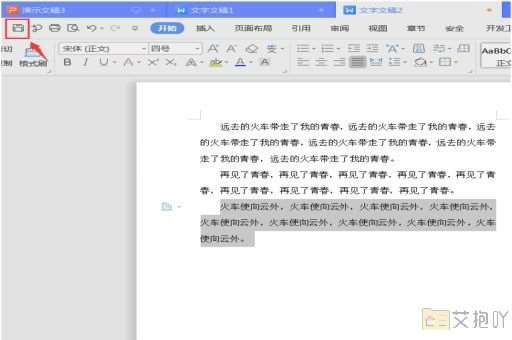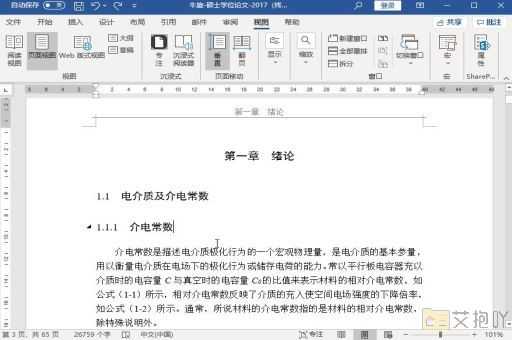word对不齐差半个字符的解决方法
在使用word进行文档编辑时,我们有时会遇到文字对不齐的问题,尤其是在处理表格或者列表等需要精确对齐的情况下。这种情况往往是因为文字的宽度不同,导致在视觉上看起来有半个字符的偏差。那么如何解决这个问题呢?本文将详细介绍几种常见的解决方法。
我们可以尝试调整字间距。在word中,可以通过“开始”菜单中的“字体”选项来调整字间距。点击“字体”按钮后,会出现一个下拉菜单,在其中选择“字符间距”选项,然后可以选择适当的字间距。一般来说,选择“加宽”或“紧缩”都可以解决文字对不齐的问题。

我们也可以通过插入空格来调整文字的位置。在word中,按住“ctrl+shift+空格”键可以插入一个半角空格,按住“ctrl+alt+空格”键可以插入一个全角空格。通过适当插入空格,可以使文字的位置更加精确。
另外,如果是在表格中遇到文字对不齐的问题,我们还可以通过调整表格单元格的宽度来解决。选中需要调整的单元格,然后右键点击选择“表格属性”,在弹出的对话框中选择“单元格”选项卡,然后就可以调整单元格的宽度了。
除了以上的方法外,我们还可以使用word中的制表位功能来精确调整文字的位置。在word中,点击“开始”菜单中的“段落”按钮,然后选择“制表位”选项,可以在文档中设定制表位的位置,然后通过按“tab”键,可以使文字准确地对齐到指定的位置。
解决word中文字对不齐的问题,主要可以通过调整字间距、插入空格、调整表格单元格宽度和使用制表位等方法来实现。希望这些方法能够帮助大家更好地处理word文档,提高工作效率。


 上一篇
上一篇